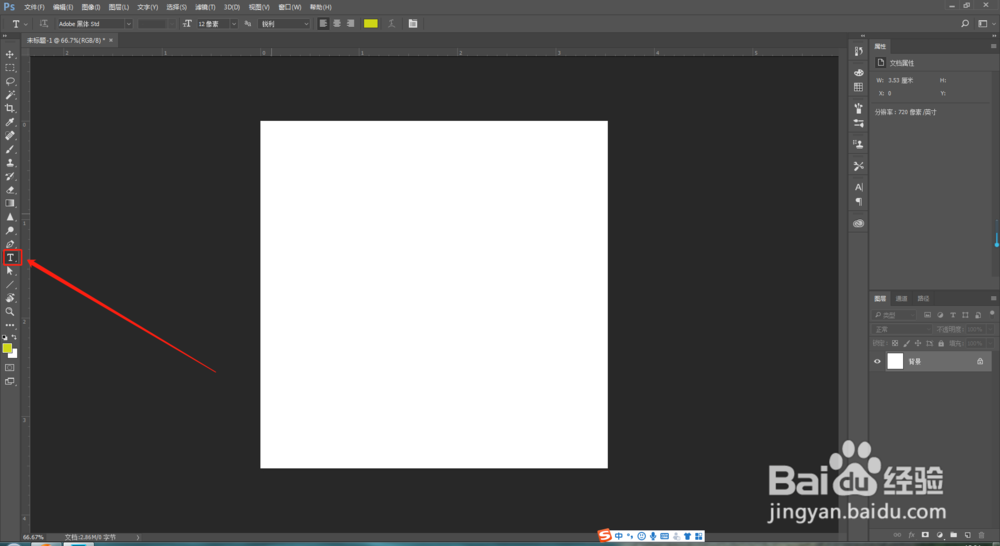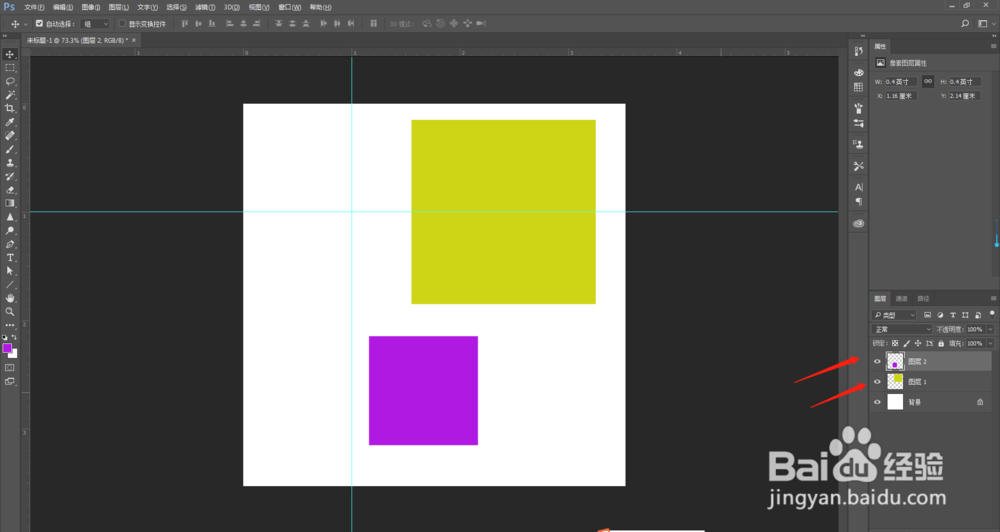PS怎么将图形变换成准确的同样大小
1、第一步如图所示:新建cc文件。
2、第二步如图所示:选择文字工具输入文字。
3、第三步如图所示:做两条标尺辅助线,形成想要的大小。
4、第四步如图所示:我们为了示范,新建两个不同大小的图形。
5、第五步如图所示:将紫色放到标尺线区域,改变大小,可以自动捕捉。
6、第六步如图所示:同上将黄色图形拖动到区域内,运用ps的捕捉特点改变大小。
7、第七步如图所示:得到两个准确大小的图形。
声明:本网站引用、摘录或转载内容仅供网站访问者交流或参考,不代表本站立场,如存在版权或非法内容,请联系站长删除,联系邮箱:site.kefu@qq.com。
阅读量:31
阅读量:27
阅读量:50
阅读量:71
阅读量:74